Si të shkarkoni një kopje të të dhënave tuaja LinkedIn

Një veçori në LinkedIn për të cilën mund të mos dini, është aftësia për të shkarkuar të dhënat tuaja. Në përgjithësi ka tre arsye që mund të dëshironi ta bëni këtë;
LinkedIn është një platformë e shkëlqyer rrjeti që lidh kompani dhe profesionistë nga e gjithë bota. Mund ta përdorni për të krijuar dhe menaxhuar imazhin dhe identitetin tuaj profesional, për të zbuluar ofertat e punës për të cilat mund të jeni të interesuar dhe më shumë.
Një nga mënyrat kryesore që mund të lidheni me profesionistë të tjerë në LinkedIn është përmes mesazheve. Heqja e disa rreshtave interesante mund t'ju sjellë punën tuaj të ëndrrave.
Nëse nuk mund të dërgoni mesazhe në LinkedIn, vazhdoni të lexoni këtë udhëzues për të mësuar se çfarë mund të shkaktojë këtë problem dhe si mund ta rregulloni atë.
⇒ Këshilla:
Nëse kjo është një llogari e re në LinkedIn, duhet të konfirmoni adresën tuaj të emailit në mënyrë që të keni akses në të gjitha veçoritë që ofron platforma.
Kontrolloni kutinë tuaj hyrëse dhe klikoni në lidhjen që keni marrë nga LinkedIn për të konfirmuar emailin tuaj.
Memoria juaj e memories dhe kukit mund të ndërhyjnë në skriptet e mesazheve të LinkedIn që bllokojnë mesazhet tuaja.
Pastrimi i cache-it të shfletuesit dhe cookies duhet të jetë i mjaftueshëm për të hequr qafe problemin.
Shkoni te cilësimet e shfletuesit tuaj, klikoni mbi Historia , zgjidhni intervalin kohor dhe llojin e të dhënave që dëshironi të fshini dhe shtypni butonin Pastro të dhënat .
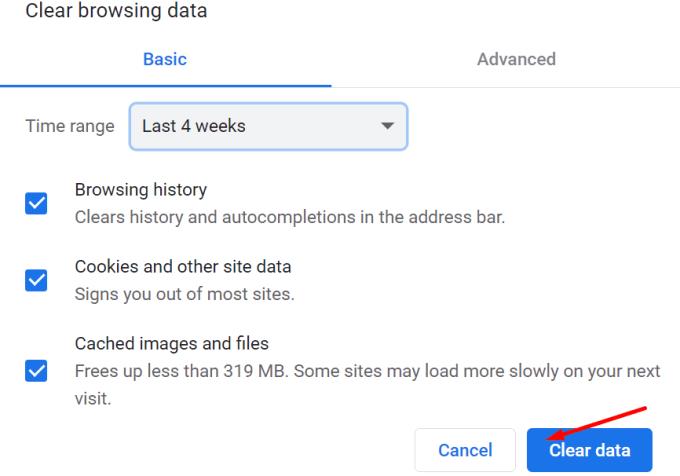
Dilni nga llogaria juaj e LinkedIn, mbyllni aplikacionin ose skedën e LinkedIn dhe më pas identifikohuni përsëri. Kontrolloni nëse mund të dërgoni mesazhe tani.
Disa veçori të shfletuesit mund të mos funksionojnë në versionet e vjetëruara të shfletuesit. Provoni të përditësoni shfletuesin tuaj nëse disponohet një version më i ri dhe kontrolloni nëse problemi është zhdukur.
Nëse ky problem shfaqet vetëm në shfletuesin tuaj, kaloni në një shfletues tjetër.
Vetëm sigurohuni që jeni duke përdorur një shfletues të mbështetur. LinkedIn aktualisht mbështet shfletuesit e mëposhtëm: Chrome, Edge, Firefox, Safari dhe shfletuesin Android.
→ Shënim: Mos përdorni versionin beta të shfletuesit tuaj të preferuar pasi zhvilluesit mund të kenë ende nevojë të eliminojnë disa gabime të hershme. Përdorni vetëm versionin e qëndrueshëm të shfletuesit.
Nëse jeni duke përdorur shtesa të shfletuesit, veçanërisht bllokuesit e reklamave dhe bllokuesit e dritareve, provoni t'i çaktivizoni ato dhe kontrolloni nëse kjo e zgjidh problemin.
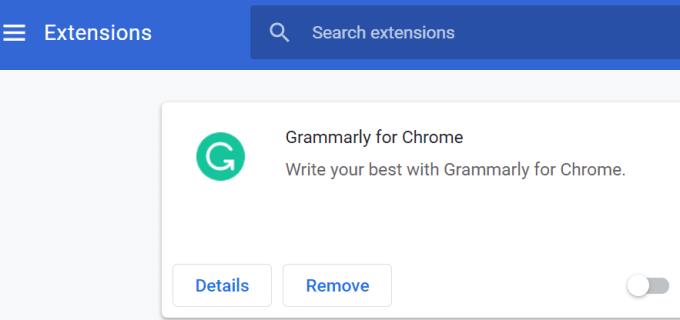
Nuk është e pazakontë që shtesat dhe shtesat të thyejnë disa veçori të faqes në internet. Nëse ky është shkaku kryesor i problemit, çaktivizimi i shtesave duhet ta rregullojë atë.
Na tregoni se cila zgjidhje funksionoi për ju.
Një veçori në LinkedIn për të cilën mund të mos dini, është aftësia për të shkarkuar të dhënat tuaja. Në përgjithësi ka tre arsye që mund të dëshironi ta bëni këtë;
Ka shumë burime në internet që mund t'ju ndihmojnë të gjeni një punë, por LinkedIn është gjithashtu një mjet i shkëlqyeshëm për të kërkuar nëpër listat e vendeve të punës Ja se si.
LinkedIn është shpallur si vendi për t'u parë dhe për t'u parë kur bëhet fjalë për biznesin për disa vite tani. Megjithatë, rrjeti ka rënë larg nga e tij
Një veçori që kanë zbatuar shumë platforma të rrjeteve sociale është video-luajtja automatike. Qëllimi i konceptit është të inkurajojë angazhimin tuaj
Vetëm për shkak se luani bukur, nuk do të thotë që të gjithë në LinkedIn do të luajnë. Ju mund të jeni profesionist si profesionist, por kjo nuk garanton
Përdorni këto dy opsione për të shfaqur versionin jo celular të faqes së internetit LinkedIn në pajisjen tuaj Android ose iOS.
Nëse nuk mund të dërgoni mesazhe në LinkedIn, vazhdoni të lexoni këtë udhëzues për të mësuar se çfarë mund të shkaktojë këtë problem dhe si mund ta rregulloni atë.
Teknologjia na ka ndihmuar jo vetëm të jetojmë një jetë më të lehtë të përditshme, por edhe të lidhemi. Gjithnjë e më shumë njerëz në mbarë botën kanë përdorur platformat sociale
Keni nevojë për një pushim nga LinkedIn? Shihni se si mund ta mbyllni ose hibernoni llogarinë tuaj për të marrë pak kohë pushim.
Mbroni veten dhe konfiguroni vërtetimin me dy faktorë në të gjitha rrjetet kryesore sociale duke përdorur këtë tutorial.
Si pothuajse kudo në internet, LinkedIn analizon të dhënat tuaja të përdorimit në platformën e tij. Kjo përfshin kategoritë e interesit që rrjedh nga ju
Unë keni ndryshuar ose po ndryshoni adresën tuaj të emailit, atëherë ka të ngjarë të dëshironi të ndryshoni adresën e emailit të lidhur me llogaritë tuaja në faqet e internetit Mësoni se si të ndryshoni adresën e emailit të lidhur me LinkedIn tuaj me këtë tutorial.
Me ndihmën e Microsoft Resume Assistant, ju mund të përmirësoni Curriculum Vitae tuaj si në prezantim ashtu edhe në përmbajtje, duke shfaqur veçoritë tuaja më të mira.
Çfarë bëni nëse LinkedIn dështon të ngarkojë imazhet? Mund ta rregulloni atë problem? Hapni këtë udhëzues për të mësuar se si ta rregulloni këtë problem.
Kamera e telefonit tuaj mund të prodhojë fotografi të paqarta. Provoni këto 14 rregullime për të përmirësuar cilësinë e imazheve tuaj.
Mësoni si të vendosni nënshkrimin tuaj në një dokument të Microsoft Word shpejt dhe lehtë. Kjo përfshin mundësitë për nënshkrim elektronik dhe dixhital.
Mësoni si të ndryshoni gjuhën në Netflix për të përmirësuar përvojën tuaj të shikimit dhe të aksesoni përmbajtjen në gjuhën tuaj të preferuar. Abonohuni në Netflix sot!
Në këtë artikull, ne do t'ju tregojmë gjithçka rreth basketbollit, tenisit dhe futbollit dhe dimensionet e rëndësishme të fushave sportive.
Merrni këshilla se çfarë të bëni me televizorin tuaj të prishur që nuk mund të rregullohet, nga shitja dhe riciklimi deri te projektet DIY.
Mos harroni kurrë një ditëlindje me ndihmën e Facebook. Shihni se ku mund të gjeni ditëlindjen e dikujt që të mund ta dërgoni dhuratën në kohë.
Është e lehtë të gjesh të gjitha fotot dhe videot që ke ngarkuar në llogarinë tënde të Google Photos. Google Photos ofron disa mënyra për tju ndihmuar të gjeni fotot tuaja.
Rezultati i Snapchat (i quajtur ndryshe Snap Score) përshkruan pikët e grumbulluara bazuar në shpeshtësinë e ndërveprimeve me përdoruesit e tjerë në aplikacionin e mesazheve dhe rrjeteve sociale. Në këtë postim, ne do të theksojmë elementët që përbëjnë sistemin e pikëve të Snapchat.
A po kërkoni për një mundësi të zbatueshme për pritjen e faqes në internet? Mësoni ndryshimin midis një serveri të dedikuar kundrejt një serveri të përbashkët pritës.
Më pëlqen t'i argëtoj fqinjët e mi duke ndryshuar rrjetin tim Wi-Fi me emra të ndryshëm qesharak. Nëse po kërkoni ide për një emër qesharak Wi-Fi, këtu





















